go语言的相关开源框架,有很多,相对用的比较多的go语言web框架就是beego了,今天研究了一下利用beego框架建立项目。在这里做一个记录,供大家参考
一 go语言的安装
1. Go 语言 SDK 安装包下载和安装
最新稳定版 1.5.3 安装包 go1.5.3.windows-amd64.msi下载地址 https://golang.org/dl/ ,大小约 69 MB(作者上传了一份该版本安装包到 CSDN 资源,嫌国外网速慢可以去下载: http://download.csdn.net/detail/defonds/9408855 ),下载之后直接运行安装,安装路径就使用它默认的 C:\Go\ 即可,之后一路 Next 并完成安装。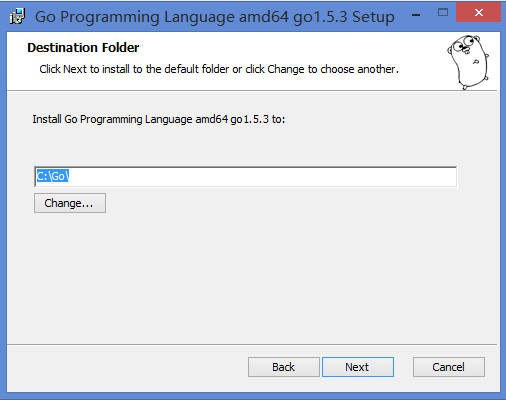
2. Go 语言环境变量设置
Go 语言需要配置 GOROOT 和 Path 两个环境变量:GOROOT 和 GOPATH。2.1 根目录 GOROOT 和 Path
如果第一步安装使用的是默认安装目录 C:\Go\ ,那么安装程序就已经将 GOROOT 和 Path 两个环境变量设置好了,无须再对其进行手工设置。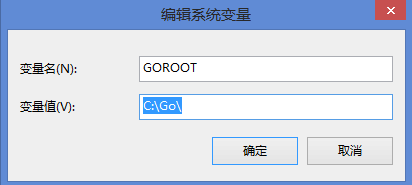
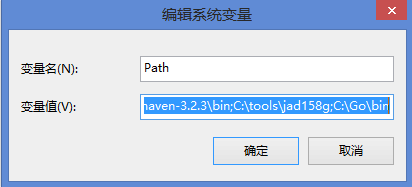
如果你第一步没有使用默认安装目录,那么需要对上述两个变量进行手工配置,注意 Path 配置时不要影响到其他安装程序(如 Java,Oracle,Maven 等等)。
2.2 Go 工作目录 GOPATH
这个是后续代码目录,新建系统变量 GOPATH,将其指向你的代码目录: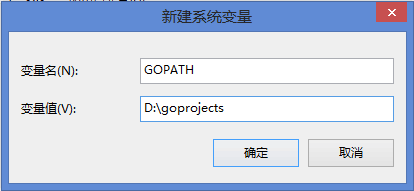
2.3 命令行对环境变量进行验证
打开 CMD 终端,输入 go env 查看变量是否设置成功: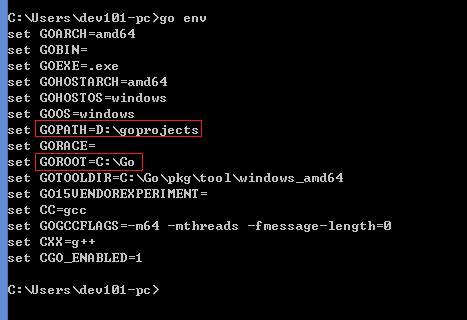
注意红框标记部分是否正确。
3. 编写第一个 Go 程序
创建 hello.go 文件并编辑其内容如下:- package main
- import "fmt"
- func main() {
- fmt.Printf("hello, world\n")
- }
保存后进入该目录,执行 go run hello.go:
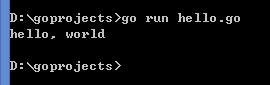
看到 "hello, world" 证明我们的 go 安装成功了。
二 git安装
Git是目前世界上最先进的分布式版本控制系统。Windows下Git新版本的安装和比较早之前的有些不一样,包括下载以及配置。由于很多人在网上找资料的时候都是比较早之前的方式,对于初学者来说很不好。这里我将自己安装的过程通过图文的形式给大家演示,希望能帮到大家。这里采用我认为最简单的方式。
下载最新版Git
-
打开浏览器输入Git官网网站回车即可打开Git官网;
如果你是Windows用户打开,找到首页右下角显示器的图标,里面有当前最新版本的版本号,发布日期。点击里面的“Downloads for Windows”即调整到下载页面等待下载即可,如果没有下载点击“click here to download manually.”手动下载或者右击“click here to download manually”选择“复制链接地址”通过迅雷或者其他工具下载。
-
如果你是其他平台用户要下载Windows下Git安装包可在官网首页点击“Downloads”或者下载图标,会进入到Git下载页面,在下载页面中找到“Downloads”下面选择“Windows”选项,接下去的和上面一样了。
END
安装最新版Git
-
在我写经验时候的最新版本为2.8.0。我下载的安装包名为Git-2.8.0-64-bit.exe。
双击既打开安装设置界面。然后点击“Next”。
-
配置安装组件
默认即可,点击“Next”;
默认已经都帮我们否选上了。包括创建桌面快捷方式、Git Bash、Git GUi、已经目录和后缀关联等。
-
在“Adjusting your PATH environment”选项中,默认即可。点击“Next”。
这个步骤最好选择第二项“Use Git from the Windows Command Prompt”, 这样在Windows的命令行cmd中也可以运行git命令了。这样会对以后的一些操作带来方便
-
配置行结束标记,保持默认“Checkout Windows-style, commit Unix-style line endings”.
-
在终端模拟器选择页面,默认即可,配置后Git Gash的终端比较易用。然后点击“Next”
-
最后配置Git额外选择默认即可。然后点击“Install”开始安装。如果之前安装过旧版本,会先卸载然后再安装新版本。
-
安装完成,默认点"Finish"即可。这样会在浏览器打开新版本的信息
END
三 安装beego
打开git bash,输入go get github.com/astaxie/beego,稍等一会就会在gopath路径下src目录中看到\github.com\astaxie\beego目录。在git bash中输入 go get github.com/beego/bee 稍等一会就会在gopath路径下src目录中看到github.com\beego\bee目录(注意:git在获取beego时没有任何进度条反应,当命令执行完后,就去gopath路径下去看)
测试bee是否安装成功,可在命令行中输入bee,得到如下结果就成功了。

1.利用beego框架建立工程
使用bee工具生成beego框架工程代码。在这一步之前一定要确定在PATH环境变量里已经加入了%GOPATH%\bin,里面有bee.exe。然后在开始菜单中找到命令提示符,以管理员身份运行(或者在git bash工具中进入到GOPATH的src目录下,注意必须到这个目录下),再输入 bee new <工程名称>,这样一个beego框架的工程就生成成功了。

2.测试新建工程
测试方法1:在GoLand里打开生成的工程目录,编译运行后在浏览器输入127.0.0.1:8080就看到了运行结果(welcome to beego的欢迎页)。
测试方法2:进入到你生成的工程的目录里,如我的是GOPATH的src目录下的新生成的beeProject目录。在命令行或者git bash里输入 bee run,然后beego已经运行起来啦,在浏览器输入127.0.0.1:8080就看到了运行结果(welcome to beego的欢迎页)。
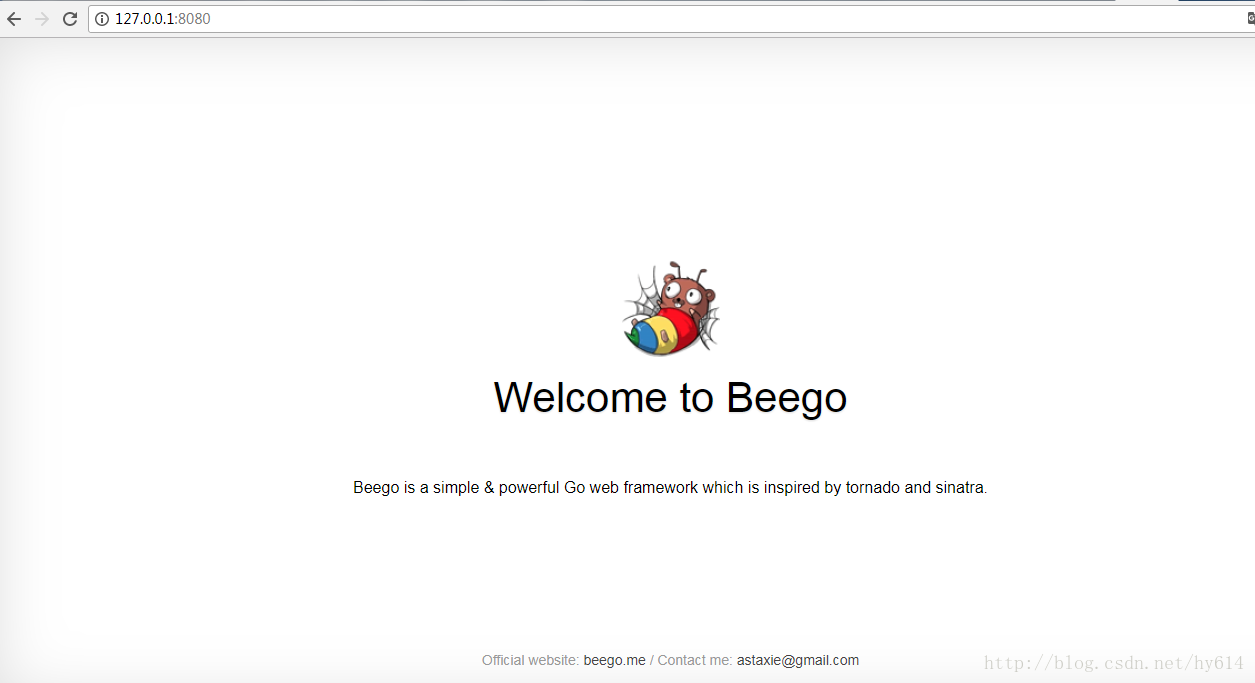





































 305
305

 被折叠的 条评论
为什么被折叠?
被折叠的 条评论
为什么被折叠?








